BIOS - це трохи програмного забезпечення, яке працює при поворотіваша система увімкнена. У більшості випадків ви ніколи насправді не завантажуєте його, єдиний виняток - коли у вас не встановлена ОС. Навіть тоді ви не переходите на панель налаштувань BIOS. BIOS - це місце, де ви можете контролювати багато апаратних налаштувань для вашої системи. Наприклад, ви можете змінити порядок завантаження пристрою, увімкнути або вимкнути Bluetooth, увімкнути або вимкнути віртуалізацію тощо. BIOS - це старше програмне забезпечення, і тепер його замінюють UEFI (Уніфікований розширюваний інтерфейс прошивки). UEFI є більш безпечним для одного, і він підтримує захищене завантаження, яке перевіряє вашу ОС на цілісність та зловмисне програмне забезпечення перед завантаженням. UEFI у більшості систем схожий на BIOS, тому важко сказати, чи є у вас вбудована програма UEFI або BIOS Legacy.
Інформація про систему
Windows 10 може запускати UEFI, але не операційну системунавряд чи є вирішальним фактором. Це більше стосується вашого обладнання, ніж ОС. Якщо припустимо, що у вашій системі встановлено Windows 10, ви можете перевірити, чи є у вас спадщина UEFI або BIOS, перейшовши в додаток Інформація про систему.
У пошуку Windows введіть "msinfo" та запустітьнастільний додаток під назвою Інформація про систему. Шукайте елемент BIOS, і якщо значенням для нього є UEFI, то у вас є прошивка UEFI. Якщо в ньому написано BIOS Legacy, то це вбудована програма.

Доступ до налаштувань UEFI
BIOS існує вже давнолюди мають неясне уявлення про те, як до нього можна отримати доступ. Вам потрібно натиснути клавішу, коли ви вмикаєте систему, що змусить вашу систему перейти до BIOS замість завантаження ОС. Ключ відрізняється для різних ноутбуків / настільних ПК, але це загальний спосіб доступу до нього. До УЄФІ звертаються аналогічно; вам потрібно натиснути певну клавішу, коли ви вмикаєте систему для завантаження в UEFI.
Якщо ви перебуваєте в ОС Windows 10, ви можетезавантажтесь до UEFI з програми Налаштування. Перейдіть до групи оновлень та безпеки налаштувань та перейдіть на вкладку Відновлення. Клацніть "Перезапустити зараз" під розширеним запуском. На екрані розширеного запуску перейдіть до Виправлення неполадок> Додаткові параметри> Налаштування прошивки UEFI.
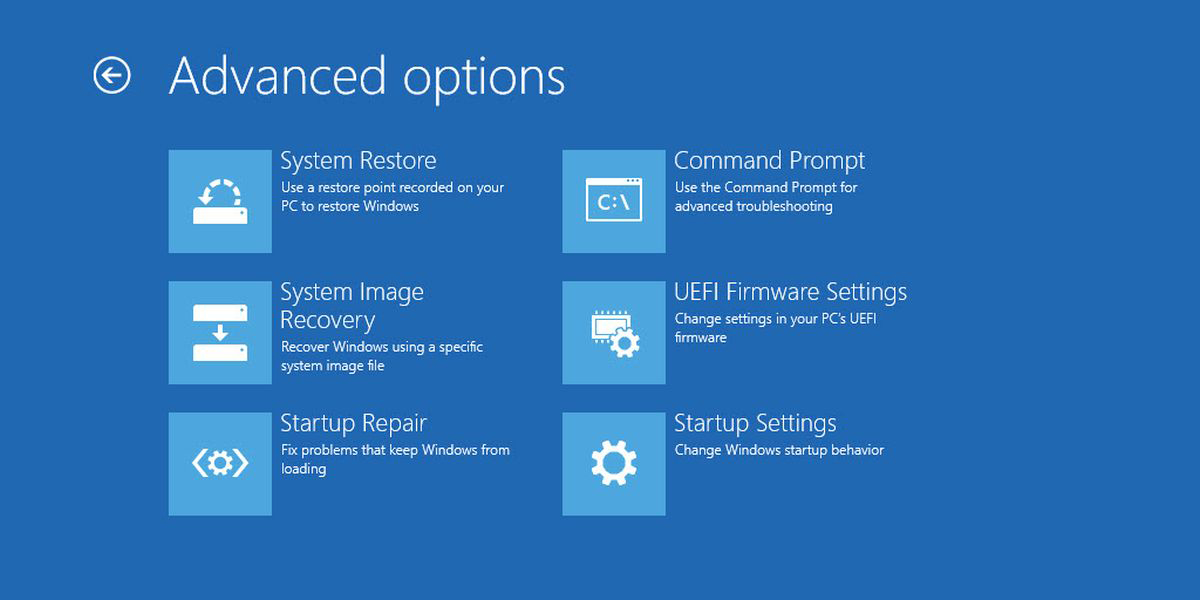
UEFI у більшості систем схожий на BIOS. На деяких ноутбуках він має належний графічний інтерфейс, але вони є меншиною. UEFI не запропонує жодних спеціальних налаштувань, яких BIOS не робив. Якщо ваша система ще не постачалася з UEFI, ви не можете її оновити до UEFI. BIOS - це те, що сумісне з вашим обладнанням.













Коментарі